이 섹션에서는 주로 캔버스의 다양한 사용법에 대해 설명합니다. 먼저, 캔버스 그리기를 적용하는 과정에서 겪었던 문제를 해결해 보겠습니다.
다음 코드는 캔버스에 100*100 직사각형을 그립니다.
<!doctype html>
<html>
<head>
<meta charset="utf-8">
<title>canvas基础练习</title>
<style>
.myCanvas{
border:1px solid #f00;
width:200px;
height:200px;
}
</style>
<script>
window.onload = function(){
var canvas = document.getElementById("myCanvas1");
var context = canvas.getContext("2d");
//设置矩形填充颜色为红色
context.fillStyle = "red";
//从(10,10)位置绘制100*100的正方形
context.fillRect(10,10,100,100);
};
</script>
</head>
<body>
<canvas class="myCanvas" id="myCanvas1">
你的浏览器不支持canvas。 </canvas>
</body>
</html>실행 결과는 다음과 같습니다. 
뭐? 이상하게도 우리가 그린 것은 분명 정사각형인데 왜 직사각형이 되었는가? 코드를 확인해보세요. 문제가 없습니다!
코드를 바꿔보자! 스타일 :
<!doctype html>
<html>
<head>
<meta charset="utf-8">
<title>canvas基础练习</title>
<style>
.myCanvas{
border:1px solid #f00;
}
</style>
<script>
window.onload = function(){
var canvas = document.getElementById("myCanvas1");
var context = canvas.getContext("2d");
//设置矩形填充颜色为红色
context.fillStyle = "red";
//从10,10位置绘制100*100的正方形
context.fillRect(10,10,100,100);
};
</script>
</head>
<body>
<canvas class="myCanvas" id="myCanvas1">
你的浏览器不支持canvas。
</canvas>
</body>
</html> 속성을 제거하고 실행 결과를 확인하세요: 
정상입니다!
두 코드의 차이점을 비교해 보세요. 두 번째는 스타일에서 너비 및 높이 속성 을 제거한 것 뿐이고 나머지는 완전히 동일합니다.
나중에 자료를 찾아보니 캔버스의 기본 크기는 300px*150px로 그림과 동일하다는 것을 알게 되었습니다. CSS에서 설정한 너비 및 높이 속성은 이 이미지를 늘리는 것과 동일합니다.
이런 방법으로 알아내는 것은 어렵지 않습니다. 첫 번째 사진은 실제로 두 번째 사진을 300px*150px에서 200px*200px로 늘린 결과입니다.
그럼 이미지 변형을 일으키지 않고 캔버스 크기를 올바르게 설정하는 방법은 무엇입니까?
두 가지 방법이 있습니다:
//第一种:在html标签中静态设置
<canvas width="200" height="200" id="myCanvas">
//第二种:使用Js代码动态设置
var canvas = document.getElementById("myCanvas1");
var canvas.width = 200;
var canvas.height = 200;<!doctype html>
<html>
<head>
<meta charset="utf-8">
<title>canvas基础练习</title>
<style>
.myCanvas{
border:1px solid #f00;
}
</style>
<script>
var canvasWidth;
var canvasHeight;
//获取canvas的宽和高存放于全局变量备用,并返回canvas的context对象
function getContextById(elementId){
var canvas = document.getElementById(elementId);
canvasWidth = canvas.width;
canvasHeight = canvas.height;
var context = canvas.getContext("2d");
return context;
}
function drawPath(){
var context = getContextById("myCanvas");
//清除画布
context.clearRect(0,0,canvasWidth,canvasHeight);
context.beginPath();
/*绘制弧线,使用arc(x,y,radius,startAngle,endAngle,counterclockwise)方法
以(x,y)为圆心绘制一条弧线,弧线半径为radius,起始和结束角度(用弧度表示)分别为startAngle
和endAngle。最后一个参数表示是否按逆时针方向计算,值为false表示顺时针方向计算。
*/
context.arc(130,130,90,0,2*Math.PI,false);
/*arcTo(x1,y1,x2,y2,radius):从上一点开始绘制一条弧线,到(x2,y2)为止,并且以给
定的半径radius穿过(x1,y1)
*/
context.arcTo(310,220,400,130,80)
/*bezierCurveTo(c1x,c1y,c2x,c2y,x,y):从上一点开始绘制一条曲线,到(x,y)为
止,并且以(c1x,c1y)和(c2x,c2y)为控制的。
*/
context.bezierCurveTo(320,210,400,250,310,300);
/*lineTo(x,y):从上一点开始绘制一条直线,到(x,y)为止*/
context.lineTo(0,300);
context.moveTo(130,220);
context.lineTo(100,300);
/*quadraticCurveTo(cx,cy,x,y):从上一点开始绘制一条二次曲线,到(x,y)为止,并且
以(cx,cy)作为控制点
*/
context.quadraticCurveTo(40,380,130,400);
context.lineTo(450,400);
/*rect(x,y,width,height):从点(x,y)开始绘制一个矩形路径*/
context.rect(80,80,100,100)
context.strokeStyle="rgba(0,0,255,0.5)";
//最后必须调用stroke()方法,这样才能把图像绘制到画布上。
context.stroke();
}
</script>
</head>
<body>
<canvas width="500" height="500" class="myCanvas" id="myCanvas">
你的浏览器不支持canvas。
</canvas>
<div>
<button onClick="drawPath()">绘制</button>
</div>
</body>
</html>실행 효과: 
<!doctype html>
<html>
<head>
<meta charset="utf-8">
<title>canvas基础练习</title>
<style>
.myCanvas{
border:1px solid #f00;
}
</style>
<script>
var canvasWidth = 300;
var canvasHeight = 300;
//获取canvas的宽和高存放于全局变量备用,并返回canvas的context对象
function getContextById(elementId){
var canvas = document.getElementById(elementId);
canvasWidth = canvas.width;
canvasHeight = canvas.height;
var context = canvas.getContext("2d");
return context;
}
function drawText(){
var context = getContextById("myCanvas");
//清除画布
context.clearRect(0,0,canvasWidth,canvasHeight);
//开始路径
context.beginPath();
//绘制外圆
context.arc(100,100,99,0,2*Math.PI,false);
//绘制内圆
//context.moveTo(194,100);//将绘图游标移动到(x,y),不画线
context.arc(100,100,94,0,2*Math.PI,false);
//绘制分针
context.moveTo(100,100);
context.lineTo(100,15);
//绘制时针
context.moveTo(100,100);
context.lineTo(35,100);
context.strokeStyle="rgba(0,0,255,0.5)";
//最后必须调用stroke()方法,这样才能把图像绘制到画布上。
context.stroke();
//绘制文本
context.font="bold 14px Arial";
context.textAlign="center";
context.textBaseline="middle";//文本的基线
context.fillText("3",200-15,100);
context.fillText("6",100,200-15);
context.fillText("9",15,100);
context.fillText("12",100,15);
context.strokeStyle="rgba(0,0,255,0.5)";
//最后必须调用stroke()方法,这样才能把图像绘制到画布上。
context.stroke();
}
</script>
</head>
<body>
<canvas width="200" height="200" class="myCanvas" id="myCanvas">
你的浏览器不支持canvas。
</canvas>
<div>
<button onClick="drawText()">绘制</button>
</div>
</body>
</html>실행 효과 다음과 같습니다: 
<!doctype html>
<html>
<head>
<meta charset="utf-8">
<title>canvas基础练习</title>
<style>
.myCanvas{
border:1px solid #f00;
}
</style>
<script>
var canvasWidth = 300;
var canvasHeight = 300;
//获取canvas的宽和高存放于全局变量备用,并返回canvas的context对象
function getContextById(elementId){
var canvas = document.getElementById(elementId);
canvasWidth = canvas.width;
canvasHeight = canvas.height;
var context = canvas.getContext("2d");
return context;
}
function drawText(){
var context = getContextById("myCanvas");
//清除画布
context.clearRect(0,0,canvasWidth,canvasHeight);
//开始路径
context.beginPath();
//绘制外圆
context.arc(100,100,99,0,2*Math.PI,false);
//绘制内圆
//context.moveTo(194,100);//将绘图游标移动到(x,y),不画线
context.arc(100,100,94,0,2*Math.PI,false);
//绘制文本
context.font="bold 14px Arial";
context.textAlign="center";
context.textBaseline="middle";//文本的基线
context.fillText("3",200-15,100);
context.fillText("6",100,200-15);
context.fillText("9",15,100);
context.fillText("12",100,15);
context.strokeStyle="rgba(0,0,255,0.5)";
//最后必须调用stroke()方法,这样才能把图像绘制到画布上。
context.stroke();
//变换原点,将圆心变换为画布坐标原点
/*translate(x,y):将坐标原点移动到(x,y)。执行这个变换后,坐标(0,0)会变成之
前由(x,y)表示的点
*/
context.translate(100,100);
//旋转1个弧度
context.rotate(1);
//绘制分针
context.moveTo(0,0);
context.lineTo(0,-85);
//绘制时针
context.moveTo(0,0);
context.lineTo(-65,0);
context.strokeStyle="rgba(0,0,255,0.5)";
//最后必须调用stroke()方法,这样才能把图像绘制到画布上。
context.stroke();
//将原点恢复到原画布原点
context.translate(-100,-100);
}
</script>
</head>
<body>
<canvas width="200" height="200" class="myCanvas" id="myCanvas">
你的浏览器不支持canvas。
</canvas>
<div>
<button onClick="drawText()">绘制</button>
</div>
</body>
</html>실행 효과: 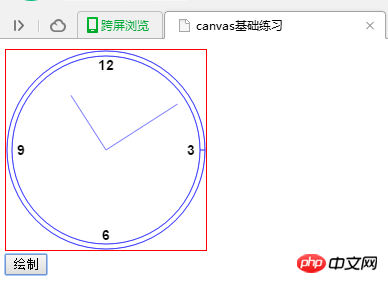
<!DOCTYPE html>
<html>
<head>
<meta http-equiv="Content-Type" content="text/html; charset=utf-8" />
<title>canvas绘图</title>
</head>
<body>
<canvas id="myCanvas" width="400" height="400" style="border:#0F0 solid 1px">A Drawing of something</canvas>
<script>
var drawing=document.getElementById("myCanvas");
//确定浏览器支持<canvas>元素
if(drawing.getContext){
//取得绘图上下文对象的引用,“2d”是取得2D上下文对象
var context=drawing.getContext("2d");
//设置阴影
context.shadowColor="rgba(0,0,0,0.5)"//设置阴影颜色
context.shadowOffsetX=15;//设置形状或路径x轴方向的阴影偏移量,默认值为0;
context.shadowOffsetY=15;//设置形状或路径y轴方向的阴影偏移量,默认值为0;
context.shadowBlur=10;//设置模糊的像素数,默认值为0,即不模糊。
//绘制红色填充矩形
context.fillStyle="red";
context.fillRect(10,10,100,100);
//绘制半透明的蓝色矩形
context.fillStyle="rgba(0,0,255,1)";
context.fillRect(60,60,100,100);
}
</script>
</body>
</html>
위 내용은 HTML5 캔버스에 대한 자세한 설명(3)의 상세 내용입니다. 자세한 내용은 PHP 중국어 웹사이트의 기타 관련 기사를 참조하세요!